# 183. 商品详情页动态渲染系统:通过 jenkins+docker 部署 eureka 服务
开始创建一个新任务。
任务信息
- 任务名称:eshop-eureka-server
- 选择:构建一个自由风格的软件项目
- General -> 源码管理
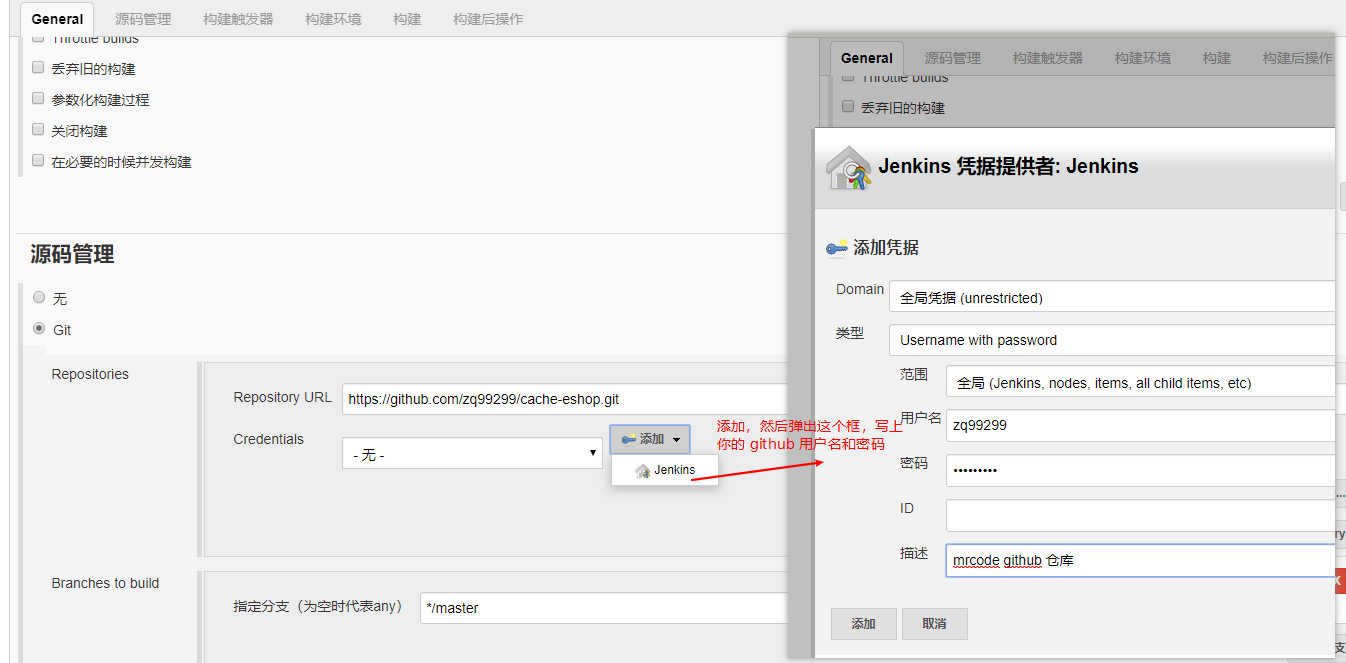
 4. 添加构建步骤
4. 添加构建步骤
说明,由于我们这里的仓库只有一个,所以需要手动进入到服务注册中心这个目录,来构建。 就无法使用 jenkins 自带的,gradle 或者 maven 来构建了。
- pwd: 显示当前在那个目录下,可以看到当前目录在
/var/lib/jenkins/workspace/eshop-eureka-server下,注意这里的 eshop-eureka-server 是任务名称。而这个目录下就是我们的 git 源代码了。 echo $PATH:显示当前的环境变量,当遇到执行系统中的某些命令提示 command not found 时,对比本机上的环境变量信息(后面有解决方案)
上面是尝试和解决 command not found 的测试,下面是 gradle build 构建步骤的完整 shell 脚本
#!/bin/bash
cd eshop-eureka-server
gradle build
2
3
保存之后,可以点击立即构建,
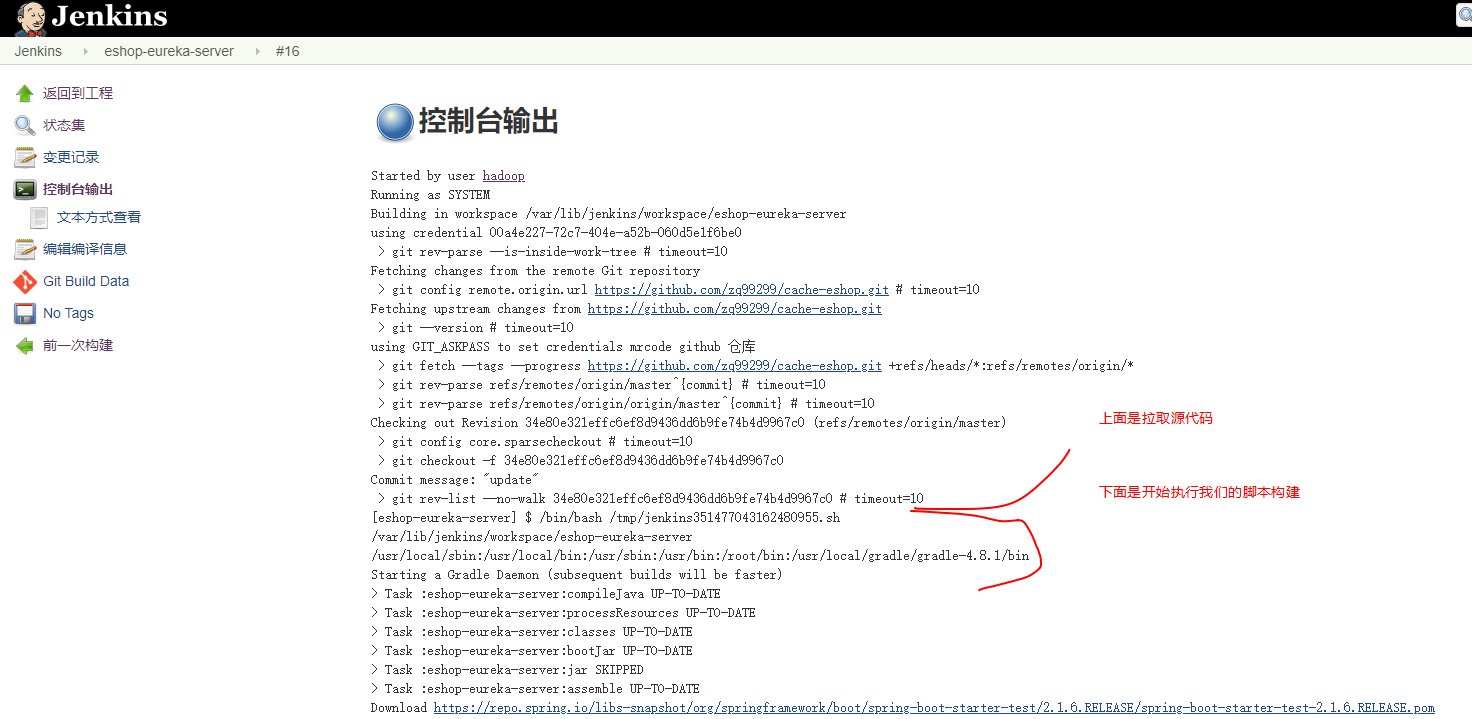
构建成功之后,会在 /var/lib/jenkins/workspace/eshop-eureka-server/eshop-eureka-server/build/libs 中生成 eshop-eureka-server-1.0.0.jar 包。构建成功
- 给项目添加 DockerFile
在 H:\dev\project\mrcode\cache-eshop\eshop-eureka-server 也就是服务注册中心的项目根目录下添加一个名为 Dockerfile 的文件,
内容如下,有关 docker 的使用这里没有深入讲解,可以参考这个入门教程 (opens new window) 和这个第一个 docker jar (opens new window)
# 从这个地址获取一个 doker 镜像
FROM frolvlad/alpine-oraclejdk8:slim
VOLUME /tmp
# 使用 gradle build 打包好那个 jar
ADD build/libs/eshop-eureka-server-1.0.0.jar app.jar
#RUN bash -c 'touch /app.jar'
# 运行这个 jar 包
ENTRYPOINT ["java","-Djava.security.egd=file:/dev/./urandom","-jar","/app.jar"]
# 暴露端口
EXPOSE 8761
2
3
4
5
6
7
8
9
10
11
12
- 添加构建步骤 - docker
#!/bin/bash
# doker 地址
REGISTRY_URL=192.168.99.20:2375
# 选择一个目录进行打包,这里写 /var/lib/jenkins 是为了简化 linux 权限相关,执行命令是用 jenkins 用户执行的
# 所以这里直接写在 jenkins 目录下,跳过了目录权限等问题
WORK_DIR=/var/lib/jenkins/work_build
PROJECT_NAME=eshop-eureka-server
PROJECT_VERSION=1.0.0
# 如果这个目录不存在则创建它
if [ ! -e ${WORK_DIR}/${PROJECT_NAME} ] && [ ! -d ${WORK_DIR}/${PROJECT_NAME} ]; then
mkdir -p ${WORK_DIR}/${PROJECT_NAME}
echo "Create Dir: ${WORK_DIR}/${PROJECT_NAME}"
fi
# 如果 Dockerfile 这个文件存在,则删除它
if [ -e ${WORK_DIR}/${PROJECT_NAME}/Dockerfile ]; then
rm -rf ${WORK_DIR}/${PROJECT_NAME}/Dockerfile
echo "Remove File: ${WORK_DIR}/${PROJECT_NAME}/Dockerfile"
fi
# 把项目中的 Dockerfile 与 打好包的 boot jar 包 复制到目录下
cp /var/lib/jenkins/workspace/eshop-eureka-server/eshop-eureka-server/Dockerfile ${WORK_DIR}/${PROJECT_NAME}/
cp /var/lib/jenkins/workspace/eshop-eureka-server/eshop-eureka-server/build/libs/*.jar ${WORK_DIR}/${PROJECT_NAME}/
cd ${WORK_DIR}/${PROJECT_NAME}/
# docker 构建
docker build -t ${REGISTRY_URL}/eshop-detail/${PROJECT_NAME}:${PROJECT_VERSION} .
# 仓库 192.168.99.20:2375/eshop-detail/eshop-eureka-server
docker push ${REGISTRY_URL}/eshop-detail/${PROJECT_NAME}:${PROJECT_VERSION}
# 查看是否有这个服务运行
# docker ps -a | grep eshop-eureka-server
if docker ps -a | grep ${PROJECT_NAME}; then
# 移除正在运行的镜像
# docker rm -f eshop-eureka-server
docker rm -f ${PROJECT_NAME}
echo "Remove Docker Container: ${PROJECT_NAME}"
fi
# 使用 docker 运行镜像
# 在运行时可能报错端口等问题,可参考后面的 重置 docker 网络 解决
# 把 docker 中的 8761 与宿主机的 8761 相关联,
# 运行 192.168.99.20:2375/eshop-detail/eshop-eureka-server:1.0.0 并取名 eshop-eureka-server
# docker run -d -p 8761:8761 --name eshop-eureka-server 192.168.99.20:2375/eshop-detail/eshop-eureka-server:1.0.0
docker run -d -p 8761:8761 --name ${PROJECT_NAME} ${REGISTRY_URL}/eshop-detail/${PROJECT_NAME}:${PROJECT_VERSION}
2
3
4
5
6
7
8
9
10
11
12
13
14
15
16
17
18
19
20
21
22
23
24
25
26
27
28
29
30
31
32
33
34
35
36
37
38
39
40
41
42
43
44
45
添加好之后,就可以尝试立即构建了,构建成功之后可以访问:http://192.168.99.20:8761/ 看到注册中心界面
后面的是这个实验过程中的各种错误解决。
# jenkins shell command not found
在 jenkins 中执行 shell 脚本提示 command not found,比如上面我们用到了 gradle, 居然报错:gradle command not found;
解决方案:
在终端上查看当前 path 信息
[root@localhost eshop-eureka-server]# echo $PATH
/usr/local/sbin:/usr/local/bin:/usr/sbin:/usr/bin:/root/bin:/usr/local/gradle/gradle-4.8.1/bin
2
覆盖 jenkins 中的 path 变量:jenkins -> 系统管理 -> 系统设置
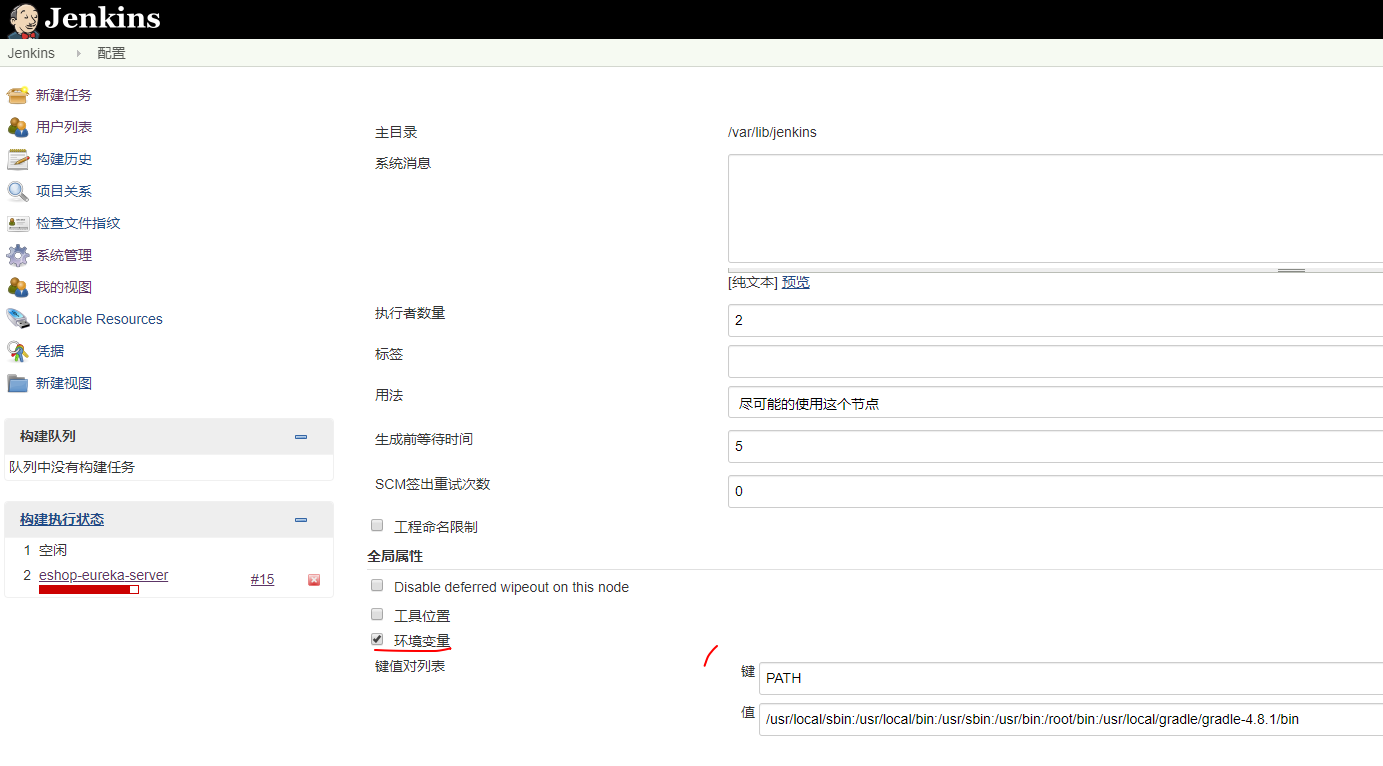
如上图,使用终端上的 path 信息覆盖之后,就可以正常使用了
# dial unix /var/run/docker.sock: connect: permission denied
使用 jenkins 中执行 shell 出现权限不足的提示,这里还是让 jenkins 用 root 身份执行执行把, 不然要修改的脚本太多了。
让 jenkins 使用 root 身份执行设置如下:
# 让 jenkins 使用 root 用户
# 将配置中的 JENKINS_USER="jenkins" 修改为 root
vi /etc/sysconfig/jenkins
# 并将相关几个目录修改为 root 所有
chown -R root:root /var/lib/jenkins
chown -R root:root /var/cache/jenkins
chown -R root:root /var/log/jenkins
# 重启Jenkins(若是其他方式安装的jenkins则重启方式略不同)
service jenkins restart
# 查看Jenkins进程所属用户
# 若显示为 root 用户,则表示修改完成
ps -ef | grep jenkins
2
3
4
5
6
7
8
9
10
11
12
13
14
# docker run 报错 docker0,重置 docker 网络
[root@localhost eshop-eureka-server]# docker ps -a | grep eshop-eureka-server
[root@localhost eshop-eureka-server]# docker run -d -p 8761:8761 --name eshop-eureka-server 192.168.99.20:2375/eshop-detail/eshop-eureka-server:1.0.0
0fbb1b660dede294593a540bb6c5d64ea55517572e5f6fa49deeae4077f65238
docker: Error response from daemon: driver failed programming external connectivity on endpoint eshop-eureka-server (4f4111c8f21f1d4c29c14aeb4e5775b065e9e955819861f2a34ef23652ea6238): (iptables failed: iptables --wait -t nat -A DOCKER -p tcp -d 0/0 --dport 8761 -j DNAT --to-destination 172.17.0.2:8761 ! -i docker0: iptables: No chain/target/match by that name.
(exit status 1)).
2
3
4
5
6
重置 docker 网络
pkill docker
iptables -t nat -F
# yum install net-tools 安装后可用 ifconfig 命令
ifconfig docker0 down
# yum install bridge-utils 安装后可用 brctl
brctl delbr docker0
docker -d
service docker restart
2
3
4
5
6
7
8